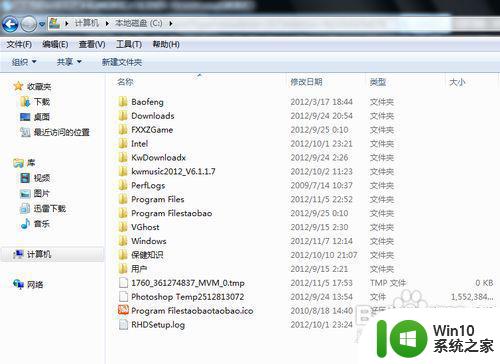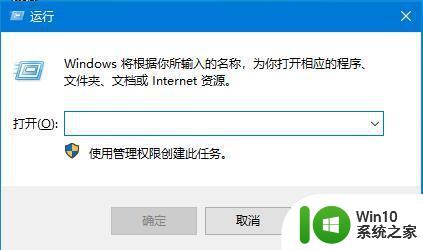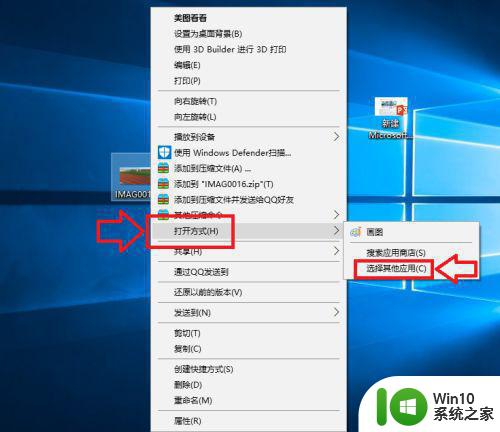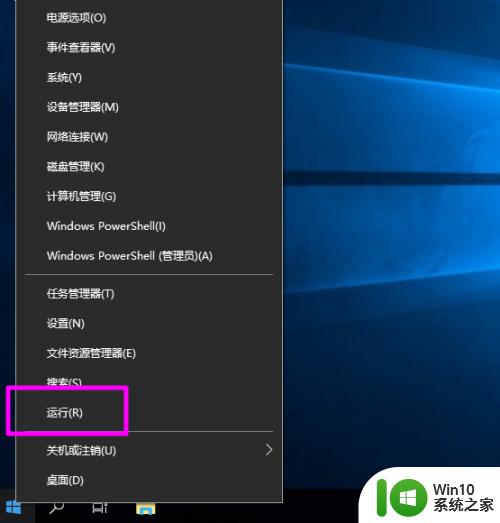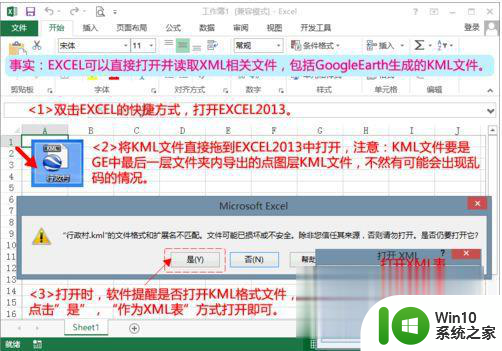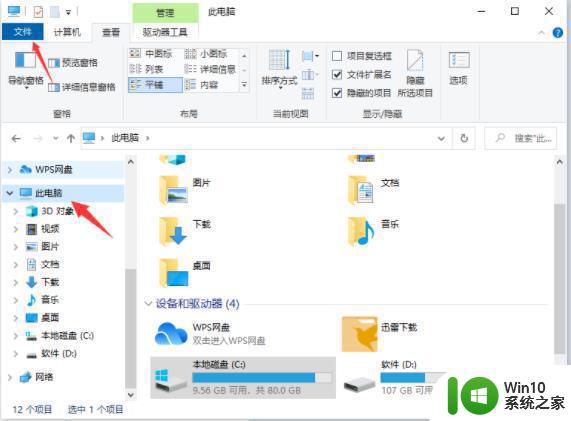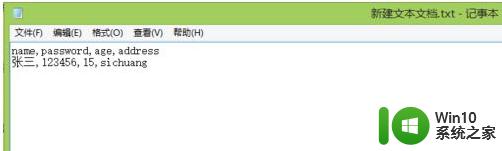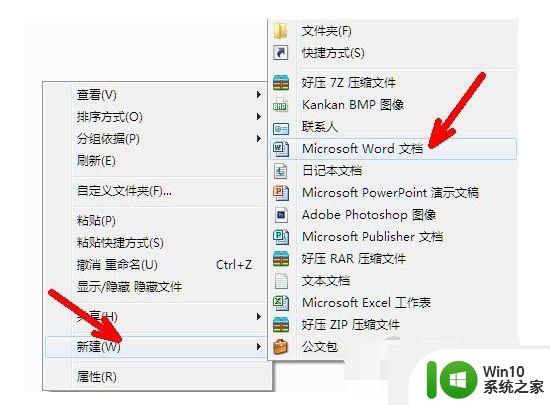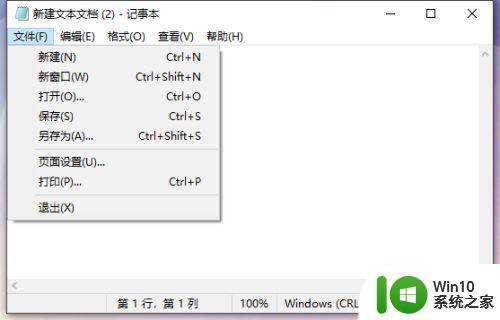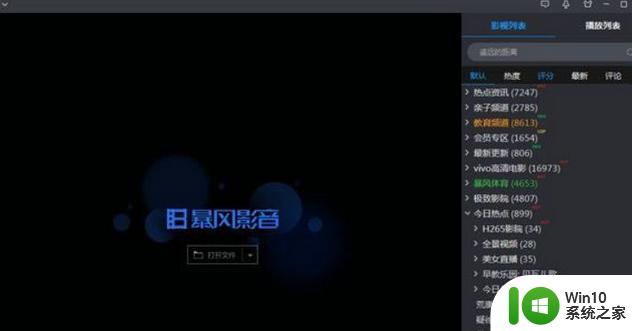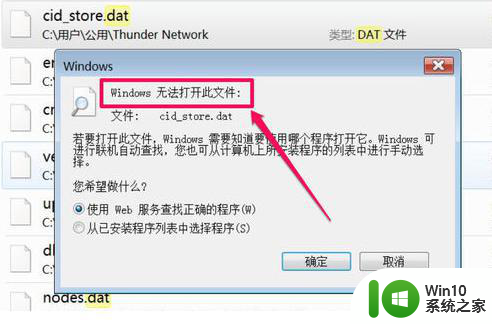win10如何打开iso文件 如何在windows 10中打开ios文件
更新时间:2023-06-09 15:48:14作者:yang
win10如何打开iso文件,在安装或运行软件时,iso文件是一个常见的文件格式,但是一些用户可能不知道如何在Windows 10中打开iso文件,实际上Win10内置了一个磁盘映像工具,可以轻松打开和管理iso文件。下面我们来详细了解一下。同时在 Mac 上打开 ISO 文件怎么办?你了解吗?
图文教程如下:
1、在win10窗口下,打开文件资源管理器。打开ISO文件,右键点击ISO文件,点击装载,即可打开ISO文件。
2、或者右键点击ISO文件,选择打开方式为windows资源管理器即可直接打开ISO文件。
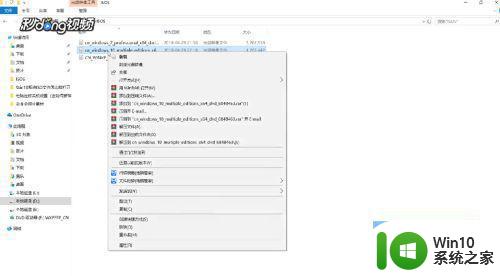
3、打开此电脑窗口,可以看到ISO文件自动在虚拟光驱中。
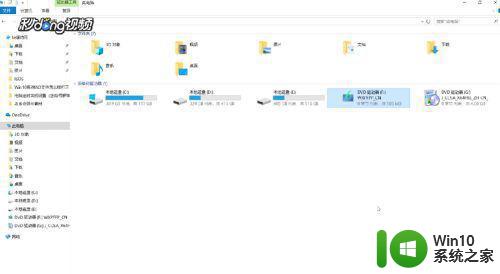
4、如果不需要使用,右键点击光驱,点击弹出即可。
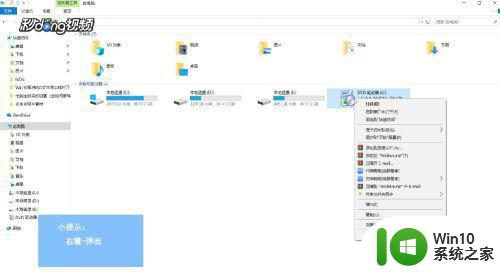
以上就是如何打开 ISO 文件的全部内容,如果你遇到这种情况,你可以根据小编的操作进行解决,非常简单快速,一步到位。